Windows 11 ist die neueste Version, die für das Windows-Betriebssystem verfügbar ist. Diese Windows-Version ist seit einiger Zeit erhältlich und wird für die meisten unterstützten Benutzer von Windows 10 eingeführt. Allerdings hat nicht jeder sein Update ohne Hindernisse abgeschlossen. Viele der Benutzer haben berichtet, dass ihr Update bei 94 % oder 100 % hängen bleibt. Es ist wirklich ärgerlich, wenn das passiert.
Es gibt verschiedene Ursachen, die sich auf Ihren Update-Fortschritt auswirken können, sodass er für lange Zeit bei einem bestimmten Prozentsatz hängen bleibt. Diese Gründe können inkompatible Treiber oder Geräte, nicht unterstützte Anwendungen oder Spiele, langsame Internetverbindungsgeschwindigkeit, Probleme mit Windows-Updates umfassen.
Wir haben Ihnen alle möglichen Methoden und Erklärungen gegeben, warum Ihr Windows 11-Update bei 94 hängen geblieben ist. Befolgen Sie sie gründlich, um die Lösung für Ihr Problem zu finden.
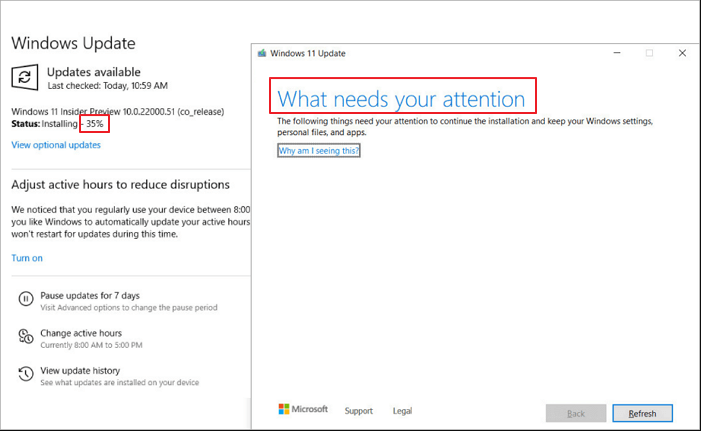
So beheben Sie das Update, das bei 94 Windows 11 hängen bleibt
Prüfe deine Internetverbindung
Der Grund, warum Sie dieses Problem möglicherweise überhaupt haben, liegt an einer nicht reagierenden oder langsamen Internetverbindung. Das Update-Paket für Windows 11 ist ziemlich groß und kann mehrere Gigabyte zum Herunterladen benötigen, sodass die Erschöpfung Ihres aktuellen Datenplans mit langsamer Geschwindigkeit der Grund dafür sein könnte, dass Ihr Update bei einem bestimmten Prozentsatz hängen bleibt.
Überprüfen Sie Ihren Internetplan und Ihre Datenverbindungsgeschwindigkeit und sehen Sie, ob dies das Problem war oder nicht.
Trennen Sie das an Ihren Computer angeschlossene Zubehör
Ein beschädigtes externes Zubehör, das an Ihren Computer angeschlossen ist, kann die Ursache für dieses Problem sein. Mehrere Benutzer haben beschrieben, wie ihr beschädigter Drucker oder anderes nicht wesentliches Zubehör zur Ursache ihres Problems wurde. Trennen Sie also all diese Hardware und aktualisieren Sie Ihr Update, um zu überprüfen, ob der Fortschritt weitergegangen ist oder nicht.

Unnötige Anwendungen deinstallieren
Oft können unnötige Anwendungen Ihr Update stören. Diese Apps können einige der vorinstallierten Apps sein, die mit Windows geliefert wurden, oder einige, die Sie möglicherweise später installiert haben. Es gibt zwei Apps, die mit dem Betriebssystem geliefert werden, 1.Virtualbox.exe und 2. VMware Workstation Player, was der Grund sein könnte, wie von anderen Benutzern berichtet.
So deinstallieren Sie Virtualbox.exe
Schritt 1: Klicken Sie auf Start und öffnen Sie die Systemsteuerung.
Schritt 2: Navigieren Sie zu Programm und suchen Sie nach Programm deinstallieren.
Schritt 3: Suchen Sie Virtualbox.exe aus der folgenden Liste und klicken Sie mit der rechten Maustaste auf ut.
Schritt 4: Drücken Sie Deinstallieren und ändern und klicken Sie auf OK.
So deinstallieren Sie VMware Workstation Player:
Schritt 1: Öffnen Sie das Startmenü.
Schritt 2: Öffnen Sie die Option Einstellungen und klicken Sie auf App.
Schritt 3: Suchen und öffnen Sie Apps und Funktionen.
Schritt 4: Finden Sie VMware Workstation Player und klicken Sie darauf.
Schritt 5: Klicken Sie auf die Schaltfläche Deinstallieren, um die App von Ihrem Computer zu entfernen.
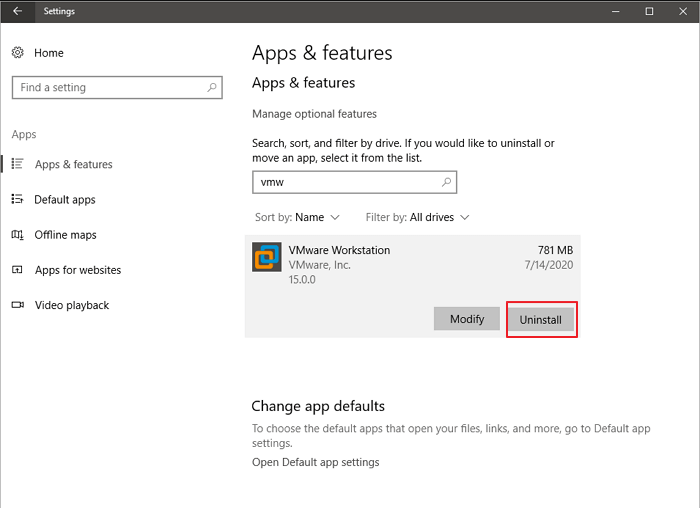
Führen Sie die Problembehandlung für Windows Update aus
Eine der besten Methoden, um dieses Problem zu lösen, besteht darin, die vom Unternehmen bereitgestellte integrierte Fehlerbehebung mit Hilfe der unten aufgeführten Schritte auszuführen
Schritt 1: Öffnen Sie die Einstellungsanwendung.
Schritt 2: Gehen Sie zu Update und Sicherheit und suchen Sie nach Fehlerbehebung.
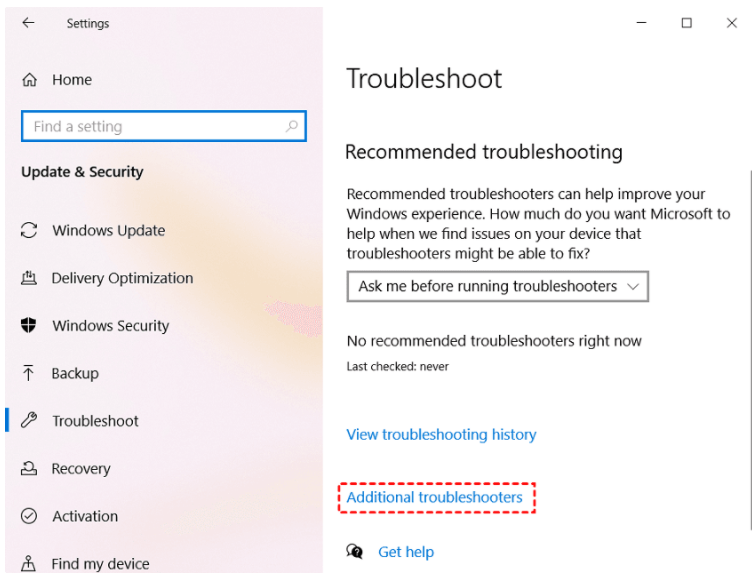
Schritt 3: Suchen Sie im Menü Fehlerbehebung nach Zusätzliche Fehlerbehebung.
Schritt 4: Klicken Sie in diesem Menü auf Windows Update und drücken Sie Run the Troubleshooter.
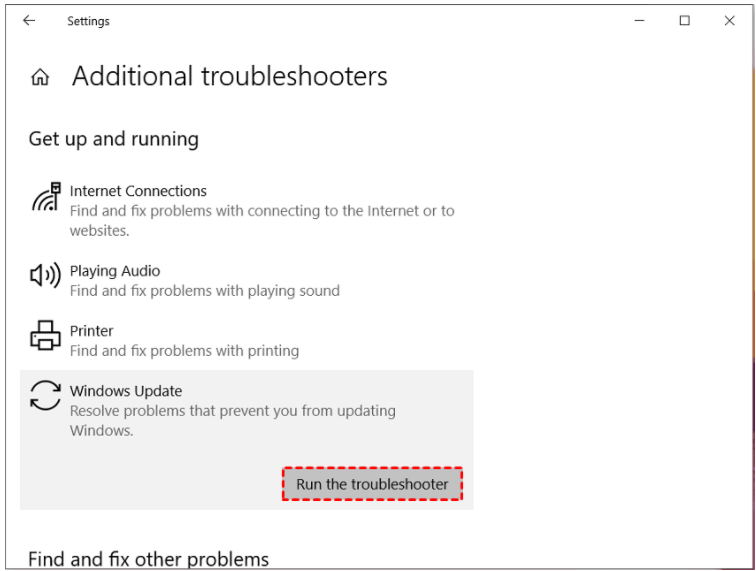
Schritt 5: Folgen Sie den Anweisungen auf dem Bildschirm und starten Sie Ihren Computer nach Abschluss neu und prüfen Sie, ob dieser das Update fortgesetzt hat oder nicht.
Neustart und Update neu starten
Der Grund, warum das Update hängen bleibt, liegt an einigen Fehlern oder temporären Dateifehlern. Um dies zu beheben, können Sie Ihren Computer vollständig herunterfahren und einige Minuten warten, dann den Computer einschalten. Dadurch werden alle Fehler behoben, und Fehler können die Ursache dafür sein, dass Ihr Update hängen bleibt.
Das Windows 11-Update, das bei 94 hängen bleibt, ist ziemlich häufig und ist vielen Benutzern passiert, die versuchen, ihren Computer zu aktualisieren. Deshalb haben wir Ihnen alle Methoden und Lösungen zur Verfügung gestellt, mit denen Sie versuchen können, Ihr Problem mit Leichtigkeit zu beheben. Diese Art von Problem kann einige Systemdateischäden, Junk-Registrierungen oder sogar beschädigte Dateien verursachen. Um diese Probleme zu beheben, empfehlen wir Ihnen, eine Systemreparatur durchzuführen. Unser Systemreparaturtool behebt nicht nur diese Probleme, sondern auch alle anderen Probleme, die BSOD-, DLL- oder Systemfehler mit einem einzigen Klick verursachen. Es verwendet eine ausgeklügelte und fortschrittliche Algorithmusmechanik, um Ihr System gründlich zu scannen und automatisch zu reparieren.


